打造专业级PPT:从零开始的制作教程与步骤指南
作者:佚名 来源:未知 时间:2025-02-25
在当今的职场和学习环境中,PPT(PowerPoint演示文稿)已经成为不可或缺的工具。无论是项目汇报、学术演讲还是教育培训,一个设计精良、内容丰富的PPT都能大大提升你的表达效果。下面,我们就来详细讲解一下PPT制作教程步骤,帮助你从零开始,制作出专业水准的演示文稿。

首先,你需要有一台电脑,并安装了Microsoft PowerPoint或其他兼容的PPT制作软件,如WPS Office中的PPT组件。打开软件后,你会看到一个简洁明了的操作界面。
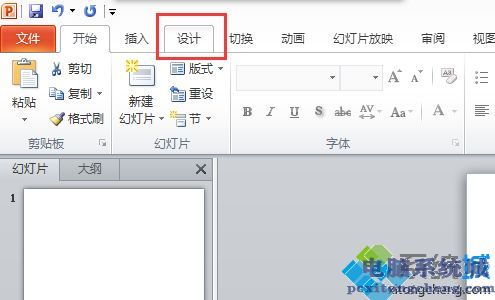
第一步:新建幻灯片

点击界面左上角的“新建幻灯片”按钮,你可以选择一个空白幻灯片,或者从预设的布局中选择一个。预设布局包括标题幻灯片、标题和内容幻灯片、仅标题幻灯片、两栏内容幻灯片等多种类型,方便你快速搭建PPT框架。
第二步:设置页面布局
在页面上方找到“设计”选项卡,这里你可以对PPT的整体风格进行设置。选择你喜欢的模板,包括颜色方案、字体、背景样式等。这些设计元素能够统一PPT的视觉风格,提升专业感。同时,你也可以通过“幻灯片大小”和“方向”调整幻灯片的尺寸和布局,如16:9的宽屏比例适合现代显示器和投影仪。
第三步:插入标题和内容
在幻灯片上点击文本框,输入你的标题和内容。为了保持内容的清晰和易读,建议使用简洁明了的文字,并适当使用项目符号和列表来组织信息。对于关键数据或要点,可以使用加粗、变色或增大字号等方式进行突出。
第四步:添加图片和图表
点击“插入”选项卡,你可以轻松地将图片、图表、SmartArt图形等元素添加到PPT中。高质量的图片能够吸引观众的注意力,而图表则能够直观地展示数据和趋势。在选择图片时,注意保持图片与内容的关联性,并适当调整图片的大小和位置,使其与文字和谐共存。
第五步:应用动画效果
虽然动画效果能够增加PPT的趣味性,但过度使用可能会分散观众的注意力。因此,在使用动画效果时,应遵循“适度原则”。你可以通过“动画”选项卡为幻灯片中的元素添加动画效果,如淡入、飞出、弹跳等。同时,你还可以设置动画的触发方式和顺序,以实现更流畅和自然的演示效果。
第六步:设置切换效果
切换效果是指幻灯片之间过渡的方式。在“切换”选项卡中,你可以选择不同的切换效果,如溶解、推进、擦除等。这些效果能够为你的PPT增添一丝动态感,但同样需要适度使用,避免让观众感到眼花缭乱。
第七步:添加音频和视频
如果你的PPT需要包含音频和视频元素,同样可以在“插入”选项卡中找到相应的选项。音频可以用于背景音乐或旁白,而视频则可以用于展示动态内容或演示过程。在插入音频和视频后,你可以通过调整播放选项和控制条来设置它们的播放方式和时间。
第八步:校对和修改
完成PPT的初步制作后,你需要对内容进行仔细的校对和修改。检查文字是否准确无误,图片和图表是否清晰且与内容相符,动画和切换效果是否流畅且不会分散注意力。同时,你还需要确保PPT的排版整洁、配色和谐,以及整体风格符合你的演讲主题和场合。
第九步:预览和测试
在正式演示之前,你需要对PPT进行预览和测试。确保所有元素都能正常显示和播放,没有遗漏或错误。你可以通过点击“幻灯片放映”选项卡中的“从头开始”或“从当前幻灯片开始”按钮进行预览。在预览过程中,你可以观察幻灯片之间的切换是否流畅,动画效果是否自然,以及整体节奏是否适中。
第十步:准备演示
完成PPT制作后,你还需要为演示做好准备。首先,确保你的演示设备(如电脑、投影仪等)已经连接并调试好。其次,准备好你的演讲稿或提纲,确保你能够清晰地传达每个幻灯片的内容。最后,考虑一些可能的突发情况,如设备故障、时间不足等,并准备好相应的应对措施。
第十一步:演示技巧
在演示过程中,除了PPT本身的内容外,你的演讲技巧同样重要。保持自信、语速适中、声音清晰是基本要求。同时,你还需要注意与观众的互动和沟通,如适时提问、引导讨论等。此外,你还可以利用肢体语言、面部表情等辅助手段来增强你的表达效果。
第十二步:收集反馈和持续改进
演示结束后,不要忘记收集观众的反馈意见。这些意见可以帮助你了解你的PPT和演讲在哪些方面做得好,哪些方面还有待改进。你可以通过问卷调查、口头询问等方式收集反馈,并根据反馈结果进行持续改进和优化。
通过以上这些步骤,你就可以从零开始制作出一个专业水准的PPT了。当然,PPT制作是一个不断学习和实践的过程,只有不断尝试和改进,你才能不断提高自己的PPT制作能力。希望这篇PPT制作教程能够对你有所帮助!
- 上一篇: 宝总情感归宿大揭秘:繁花之中,最终牵手何人?
- 下一篇: 哪里可以提供劳力士维修保养服务?
































